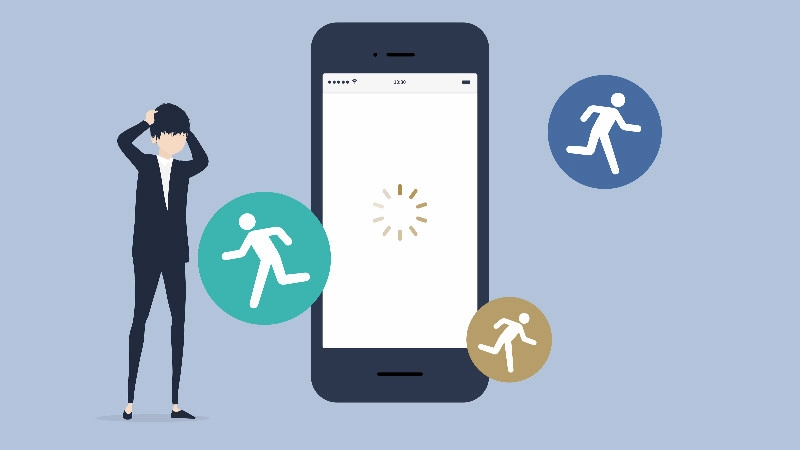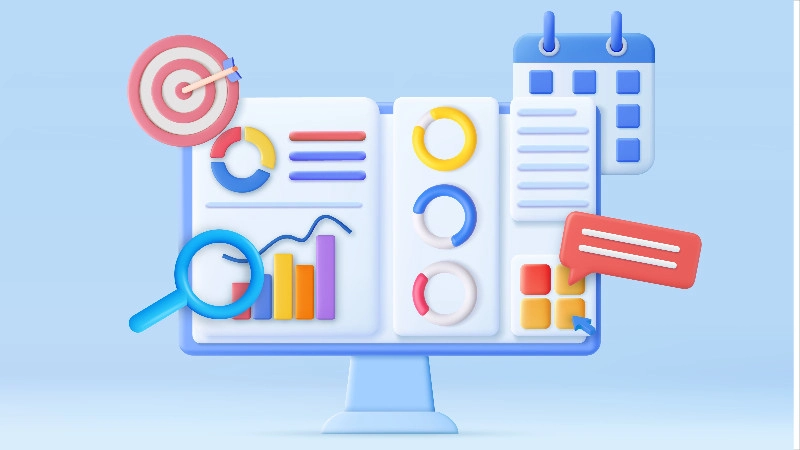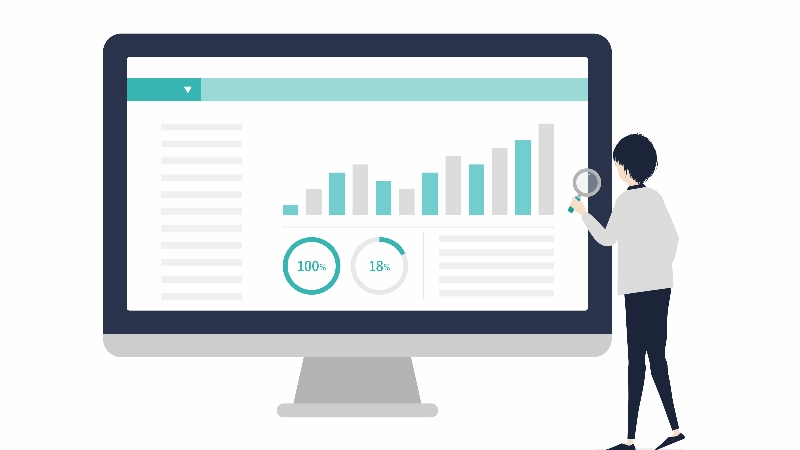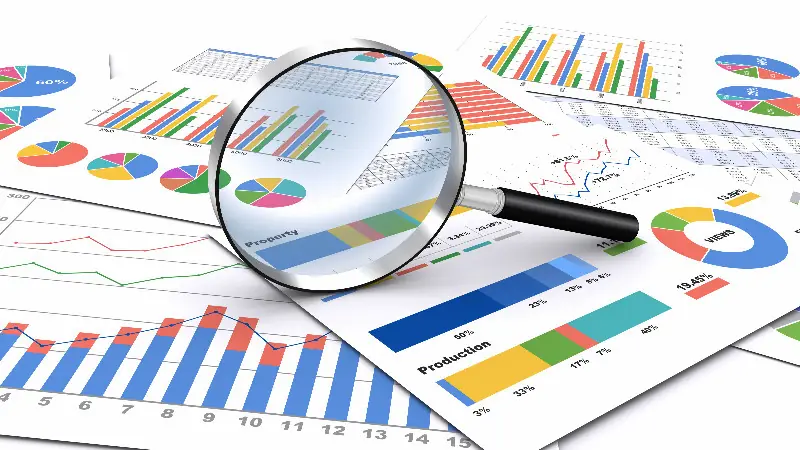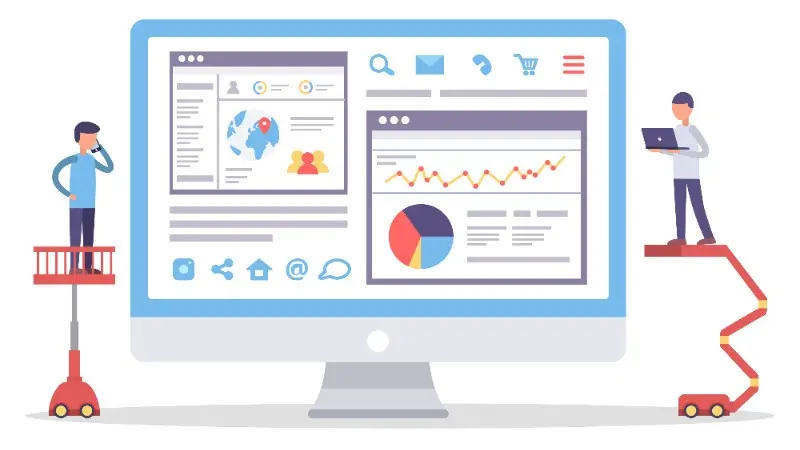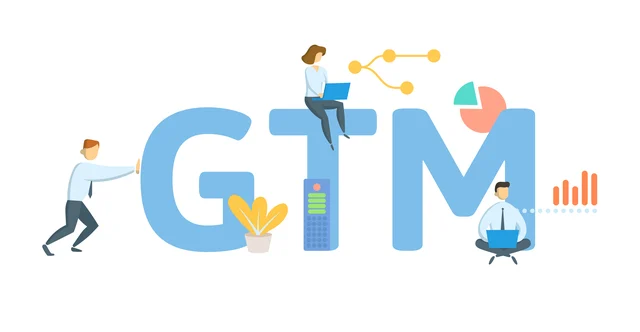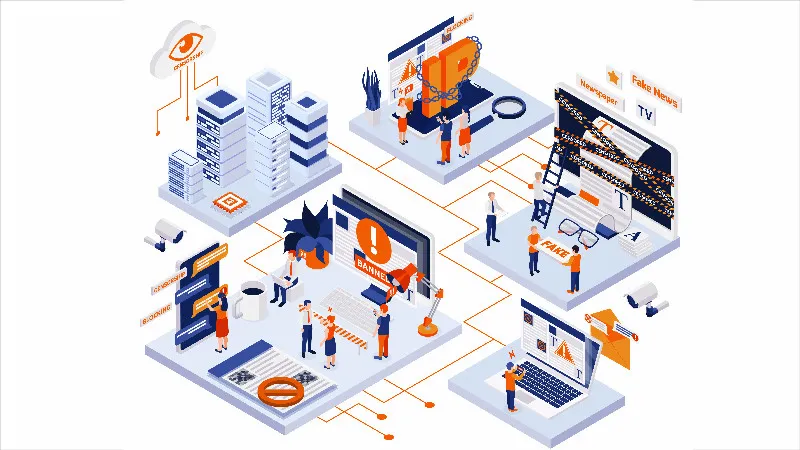Webサイトの分析ツールとしてスタンダードなGoogle アナリティクスは、大きなバージョンを「プロパティ」と呼称しています。現在は2020年に登場した「GA4」が最新であり、1つ前のユニバーサルアナリティクス(UA)は2023年7月1日にサポート終了しました。
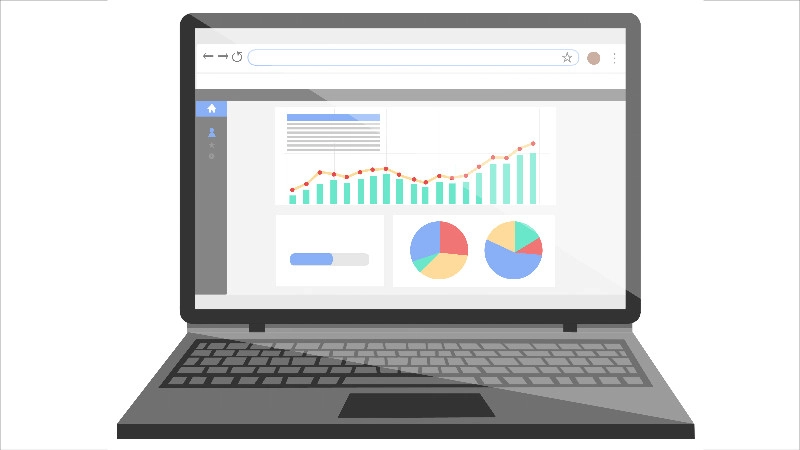

Google アナリティクス 4(GA4)の基礎と導入ステップ
Web分析の第一人者 小川卓氏に学ぶ!
- 小川卓氏によるGoogle アナリティクス 4概論の講演
- GA4の実装方法
- GA4の探索機能
- GA4とHubSpotの連携について
今すぐダウンロードする
全てのフィールドが必須です。

現在はUAからGA4への移行もできなくなっています。本記事では、Google アナリティクスの両プロパティがどうなっているのかについて解説します。
GA4(Google アナリティクス4)とは?
GA4(Google アナリティクス4 プロパティ)とは、Google アナリティクスの最新のプロパティです。プロパティとはアクセス解析を行う上での仕組みのようなもので、以前はUA(ユニバーサル・アナリティクス)が使われていました。
GA4でもUAでも、表示回数やユーザー数、ページ滞在時間、コンバージョン率などを計測できることは同じですが、計測のルールが異なっています。GA4では、ユーザーの行動が多様化したことを受け、ユーザーベースの途切れない計測ができるよう改善されています。
これにより、コンバージョンに至った経路や離脱の理由などをより詳細に把握できるようになりました。
詳しくは以下の記事で解説しているので、是非参考にしてみてください。
UAからGA4へ移行された背景
UAからGA4への移行は、これまでのUAの計測方法ではユーザーの購買行動が分析しきれなくなったことが背景にあります。
UAではセッションベースで計測を行っていましたが、ユーザーはページ内で動画視聴やサイトとアプリを行き来するなど、さまざまな行動をするようになり、これまでのセッションベースの計測ではユーザーの行動が分断されてしまうのです。
セッションベースではなくユーザー単位で行動を分析しないと、正確なデータが取れなくなります。
GA4での計測は、より実態に近いデータでユーザーのインサイトを掴む目的があります。
UAとGA4の違いとは
UAとGA4は、同じツールのバージョン違いではなく、全く別のツールであるといえます。
UAの場合は、拡張してさまざまな機能をアップデートしていましたが、GA4はコンセプトが根本的に異なり、設計をゼロから作り直しています。
GA4はユーザーを主軸に分析
UAがセッションベースで計測していたのに対して、GA4はユーザーを軸に計測します。具体的には、UAでページ計測だったものが、GA4ではイベント計測へ変更になります。
- PV
- イベント
- Eコマース
従来のセッションベースの計測では、コンバージョンを辿ってもPVは1つのアクションに過ぎず、ユーザー行動の流れが掴みにくいという課題がありました。
その点、GA4の計測方法であれば、PVなどに付随する細かな行動まで分析できるようになります。
指標の定義が違う
GA4では、これまで使っていたUAの指標の定義がいくつか変更されています。定義が変わった主な指標は次の通りです。
- セッション
- ユーザー
- CVの数え方
- 滞在時間
- 直帰率
UAとGA4の具体的な変更点
上記で説明してきた変更点の他にも、以下のような変更点があります。
- レポートのレイアウト
- UA:「ユーザー」や「集客」などに分けれていたが
- GA4:「レポート、探索、広告」に集約し見やすく
- BigQueryの連携
- UA:有料版のGoogle アナリティクス360が必要
- GA4:Google アナリティクス360は不要
- データの保有期間の短縮
- UA:最大50か月間
- GA4:デフォルトで2ヵ月設定(14ヵ月に変更可能)
- デバイス間の連携
- UA:デバイスが異なると別ユーザーと認識
- GA4:デバイスが異なる場合でも同ユーザーと認識
- プライバシーの保護やCookieの問題への対応
- UA:-
- GA4:GDPRやCCPAなどのデータ規制に準拠
UAは完全削除され移行もできない
UAは2023年7月1日にサポートが終了し、測定が行われなくなりました。その後しばらくは測定済みのデータを閲覧することはできましたが、段階的にプロパティの削除が行われ、現在はすべてのアカウントにてUAプロパティが削除されています。そのため、もし仮にUAをそのままにして放置していた場合、そのデータは閲覧できず、設定をGA4へ移行することもできません。
ただし、UAプロパティを使用していた場合、Google アナリティクスのほうで自動的にGA4アカウントが作成されています。UAの設定をそのまま移行しているだけのプロパティのため、設定内容に問題がないかの確認は必要です。
確認ポイントとしては、まず管理メンバーがあります。もしUAを放置していた場合、もうプロジェクトに関わっていない古いメンバーがいるかもしれません。
また、各ツールとの連携もよく確認します。特にGoogle サーチコンソールとGoogle 広告との連携は非常に重要なため、問題なく連携されているかチェックしましょう。
イベントについては、UAからそのまま移行することはできないため、設定が不十分になっている可能性が高いです。これも確認しておきましょう。
GA4を新規導入する場合は?
本記事ではUAからGA4への移行についての現状を解説しましたが、これからWebサイトへGoogle アナリティクスを導入したいという方も多いのではないでしょうか。
Google アナリティクスを今から導入する場合、最新のプロパティであるGA4を導入することになります。GA4は上述のとおり、ユーザーをベースにした計測を行うため、別端末からのアクセスやWebサイトからアプリへのアクセスの際も途切れない計測が可能で、Google サーチコンソールやGoogle 広告と連携することでさらに詳しくユーザーの行動をトラッキングできます。
GA4を導入する際は、Google アナリティクス公式ページからアカウントを作成し、Webサイトとの連携を行います。本来はトラッキングコードと呼ばれるコードをHTMLの指定箇所に貼り付ける必要がありますが、WordPressやWiXなどのツールを使ってWebサイトを構築している場合、簡単な手順で連携が可能です。
詳しい手順については、以下コラムをご覧ください。
【旧】UAからGA4への移行手順
UAプロパティはすでに削除されているため、移行を行うことはできませんが、かつては以下のような手順で移行を行っていました。
1. プロパティ接続する
- Google アナリティクス(UA)のいつも使っているアカウントにログイン
- 左下の管理の歯車マークをクリック
- GA4設定アシスタントをクリック
- 「新しいGoogle アナリティクス4プロパティを作成する」をクリック
- プロパティを作成をクリック
GA4設定アシスタントについて詳しく知りたい方は、こちらの記事を参考にしてください。
2. GTMにタグ設定をする
次のステップでは、Google タグマネージャー(GTM)にてタグを設定します。
GTMとは、アナリティクスを含む複数のタグをウェブサイトに設置する際に一括管理できるツールです。これを使うことで、複数のタグを個別に管理する必要がなくなります。
- サマリーから[新しいタグ]をクリック
- 右上のペンマーク(編集マーク)をクリック
- [Google タグ]をクリック
- GAの画面の左下の管理(歯車マーク)からデータストリームをクリック
- 該当のデータストリームを選択し、「G-」から始まる測定IDをコピー
- 確認した測定IDを先ほどのGTMの画面に入力
- トリガーを選択し、[初期化]を選択
- タグを公開すると計測がスタートする
3. GTM測定タグをウェブサイトに埋め込む
GA4でもUAから引き続き、追跡タグをウェブサイトに直接埋め込むことで分析を開始することが可能です。
アナリティクスタグ以外にもタグを使用することの多い企業サイトではGTMの使用がおすすめですが、直接埋め込みの方法についてもご紹介します。
- 上記における手順5のデータストリームを確認するページから、「タグの実装手順を表示する」をクリック
- 「手動でインストールする」をクリック
- 表示されるGoogle タグをコピーし、HTMLの<head> 要素の直後に張り付け
4. 最後にリアルタイムで計測確認
GA4の管理画面から「レポート」→「リアルタイム」をクリックして、正常に計測されているかどうか確認しましょう。
計測されていたら、移行は完了です。
UAからイベント設定をGA4へ移行する手順
GA4から「イベント」の定義が変わり、ウェブサイト上のユーザーの行動はすべてイベントとして計測されるようになりました。
UAでも詳細なイベント計測をしていた場合、自動でGA4へ引き継ぎたいところですが、残念ながら互換性はありません。そのため、以下の手順で移行します。
対応するイベントを探す
GA4では、移行した時点で自動的に収集が開始されるイベントがあります。UAで設定していたイベントのうち「自動収集イベント」と「拡張計測機能イベント」のいずれかに該当するものがあれば、新たに設定する必要はありません。
「推奨イベント」に該当するものがあれば、新たに設定を行います。
Google が用意しているイベントのリストはこちらから確認できます。
対応するものがない場合はカスタムイベントを設定する
上記イベントにて対応するものがない場合は、カスタムイベントを作成し設定します。
カスタムイベントとは、自動収集・推奨イベントいずれにも計測したい指標がない場合、自身で作成するイベントです。
各イベントの設定方法、および任意のイベントをコンバージョンとして設定する方法は以下コラムを参照ください。
GA4移行後にやっておきたい初期設定
無事GA4へ移行できたら、以下の初期設定を行っておきましょう。
データの保持期間を延長
GA4ではデータの保持期間が2か月と短く設定されています。これを設定にて14か月まで伸ばすことが可能です。
[管理]→[データ保持]と進み、イベントデータの保持をプルダウンから14か月にします。
IPアドレスの除外設定
自社のメンバーや委託先のプロジェクトメンバーは頻繁にサイトを訪問しますが、顧客ではないため計測から除外します。
IPアドレス除外設定については、以下コラムにて詳しく解説しています。
GA4の考え方や仕組みを理解して分析しよう
今後、アナリティクスをより広くビジネス活用するには、ユーザー軸でのデータ分析は必要不可欠です。変化するユーザーの購買行動に合わせて計測や解析も変化させなければ、ユーザー軸での正確なデータは取得できません。
今後はより横断的に、より深くユーザー行動の実態に近いデータの取得をすることがインサイトの理解につながります。
UAのサポート終了をきっかけに、GA4のツールの特徴や思想を理解することで、いち早く時代にあった高度な計測や分析が可能になるでしょう。
本記事でご紹介してきたように、Google アナリティクスの前バージョンであるUAはすでに削除されており、データの計測や閲覧、移行は行えなくなっています。今後は時代に即したアナリティクスであるGA4を用い、Webサイトの分析を行いましょう。
ga4